Találkozott már a Microsoft Edge használata közben a memóriahasználatra vonatkozó figyelmeztetéssel? Ez azt jelenti, hogy egyes böngészőfolyamatok túl sok memóriát (RAM) használnak.
Szerencsére könnyen azonosíthatja és bezárhatja ezeket az erőforrás-igényes folyamatokat, valamint módosíthatja a böngésző egyes funkcióit a memóriahasználat csökkentése érdekében, így nem fogja újra látni ezeket a figyelmeztetéseket.
Előzetes teszt böngészőben
Mielőtt elkezdené a Microsoft Edge magas memóriahasználati problémájának megoldását, alapvető ellenőrzéseket és javításokat kell végeznie az alábbi lista szerint:
- Zárja be az összes nem használt fület.
- Szüneteltesse az összes jelenleg aktív letöltést.
- Győződjön meg róla, hogy a webböngészője a legújabb verziót használja.
Ha elvégezte az előzetes ellenőrzést, de a figyelmeztetés továbbra is megjelenik, kérjük, hajtsa végre a következő hibaelhárítási lépéseket:
Edge Efficiency Mode engedélyezése
A Edge Efficiency Mode egy optimalizált böngészőkonfigurációs mód, amely csökkenti az erőforrás-felhasználást. Amikor ez a mód engedélyezve van, a Hatékonysági mód azonnal alvó üzemmódba lép, és más műveletek optimalizálva lesznek a memória-felhasználás minimális szinten tartása érdekében, ezáltal csökkentve az erőforrás-nyomást. A Edge Efficiency Mode engedélyezésének módja:
1. lépés: Kattintson a Microsoft Edge felületének jobb felső sarkában található 3 pontos ikonra, és válassza a „Beállítások” lehetőséget.

2. lépés: Válassza a „Rendszer és teljesítmény” lehetőséget, és keresse meg a „Teljesítmény optimalizálása” lehetőséget. Kapcsolja be a „Hatékonysági mód” sorban, és válassza a „Maximális megtakarítás” lehetőséget.

Zárja be az összes erőforrás-igényes folyamatot
A következő dolog, amit tenned kell, az az összes nehéz folyamat bezárása, amelyek sok erőforrást fogyasztanak. A Microsoft Edge beépített feladatkezelője segít ebben az alábbiak szerint:
1. lépés: Kattintson a „Microsoft Edge” felület jobb felső sarkában található három pont ikonra, válassza a „További eszközök” lehetőséget, majd válassza a „Böngésző feladatkezelő” lehetőséget.

2. lépés: A „Böngésző Feladatkezelő” párbeszédpanelen válassza a „Memória” fület, hogy az eszköz automatikusan rendezhesse a feladatokat a memóriahasználat alapján csökkenő sorrendben.

3. lépés: Ezután már csak azokat a feladatokat kell azonosítania, amelyek sok erőforrást fogyasztanak, de nincsenek használatban, jelölje ki őket, és kattintson a Folyamat befejezése gombra.

Ügyelj arra, hogy ne állíts le véletlenül fontos böngészőfolyamatokat (például GPU-folyamatokat vagy magát a böngészőfolyamatot). A nem kívánt információk elvesztésének elkerülése érdekében mentsd el a munkádat az Edge-ben, mielőtt bezárod a lapokat.
Böngészőbővítmények letiltása
Próbáld meg letiltani az összes böngészőbővítményt, és nézd meg, hogy ez megoldja-e a problémát. Ha igen, akkor egy vagy több bővítmény van a böngésződben, amely túl sok memóriát fogyaszt.
A problémát okozó bővítmény meghatározásához engedélyezze az összes bővítményt, majd tiltsa le őket egyenként. Miután ezt megtette, a böngésző feladatkezelőjében figyelheti a memóriahasználatot.

Ha letilt egy bővítményt, és a memória hirtelen csökken, akkor az a bővítmény okozza a problémát. A bővítményt véglegesen le kell tiltani vagy törölni kell.
A rendszerindítási és hardveres gyorsítási funkciók letiltása
Amikor a hardveres gyorsítás engedélyezve van, a böngésző levesz bizonyos feldolgozási feladatokat a CPU-ról, és ehelyett speciális hardvert, például a GPU-t használja a feladat feldolgozásához, hogy javítsa a Microsoft Edge teljesítményét. A hardveres gyorsításhoz hasonlóan az indítási gyorsítás funkció a megfelelő számú böngészőfolyamattal töltődik be, segítve a felhasználókat a böngésző gyorsabb futtatásában.
Bár ezek a funkciók javítják a böngésző teljesítményét, a szokásosnál több memóriát is igényelnek. Tehát, ha rendszererőforrásokat szeretne felszabadítani, letilthatja őket.
A „Rendszer és teljesítmény” részben kapcsolja ki az „Indítási gyorsítás” és a „Hardveres gyorsítás használata, ha elérhető” funkciókat a csúszka jobbról balra „KI” állásba csúsztatásával.

Böngészőspecifikus javítások alkalmazása
Ha a probléma továbbra is fennáll az összes leírt javítás kipróbálása után, érdemes lehet törölni a böngésző gyorsítótárát az elavult bejegyzések eltávolítása érdekében. Ha ez a módszer továbbra sem működik, próbálja meg alaphelyzetbe állítani a böngészőt, hogy megbizonyosodjon arról, hogy a hibás beállítások nem okozzák a problémát.

[hirdetés_2]
Forrás


![[Fotó] Ho Si Minh-város fiataljai tesznek a tisztább környezetért](https://vphoto.vietnam.vn/thumb/1200x675/vietnam/resource/IMAGE/2025/11/04/1762233574890_550816358-1108586934787014-6430522970717297480-n-1-jpg.webp)

![[Fotó] A Dong Nait Ho Si Minh-várossal összekötő út 5 évnyi építkezés után is még mindig befejezetlen.](https://vphoto.vietnam.vn/thumb/1200x675/vietnam/resource/IMAGE/2025/11/04/1762241675985_ndo_br_dji-20251104104418-0635-d-resize-1295-jpg.webp)
![[Fotó] A Nhan Dan újság hazafias versenyének panorámája a 2025-2030 közötti időszakból](https://vphoto.vietnam.vn/thumb/1200x675/vietnam/resource/IMAGE/2025/11/04/1762252775462_ndo_br_dhthiduayeuncbaond-6125-jpg.webp)
![[Fotó] Ca Mau „küzd” az év legmagasabb dagályával, amely várhatóan meghaladja a 3-as riasztási szintet](https://vphoto.vietnam.vn/thumb/1200x675/vietnam/resource/IMAGE/2025/11/04/1762235371445_ndo_br_trieu-cuong-2-6486-jpg.webp)


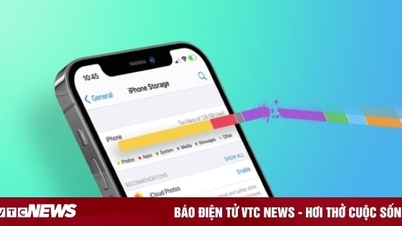



























































































Hozzászólás (0)